win10系统电脑上的管理员密码在怎么取消
有时候为了方便管理电脑我们会在电脑上设置管理员密码,当我们不需要管理员密码而要取消时,应当怎么做呢,接下来就让小编来教你们怎么在
win10系统电脑上取消管理员密码。
具体如下:
1. 第一步,打开电脑上的开始,然后再搜索栏中搜索控制。点击第一个用户账户按钮。
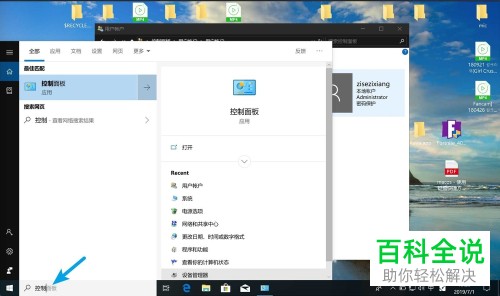

2. 第二步,点击弹出页面中的管理账户按钮,然后点击需要更改的账户。
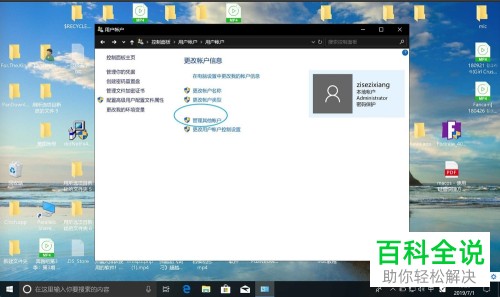
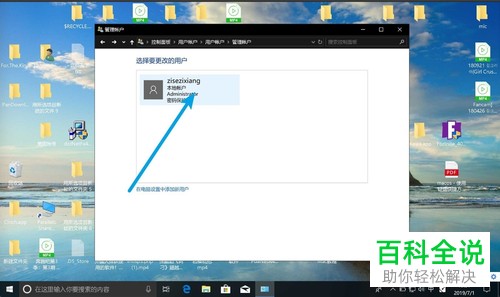
3. 第三步,点击更改密码按钮,然后在弹出页面中输入原密码。
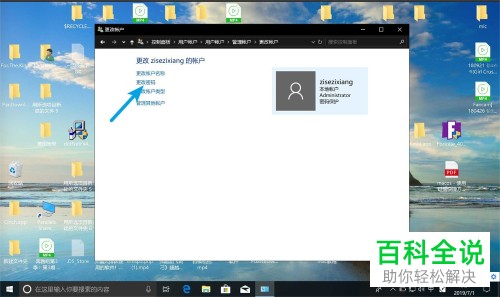
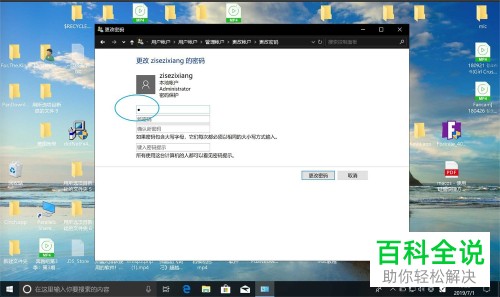
4.第四步,在不输入新密码的情况下,点击页面右下角的更改密码即可取消密码。
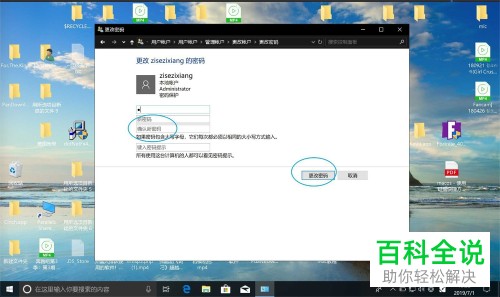
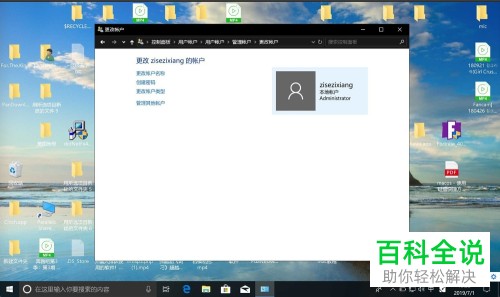
以上就是小编为大家介绍的怎么在win10系统电脑上取消管理员密码的方法。
赞 (0)

